Facebook Business suite là một công cụ tiện ích giúp các doanh nghiệp dễ dàng quản lý mọi hoạt động trên Fanpage của Facebook hiệu quả cao mang lại nguồn doanh thu cực kỳ khủng.
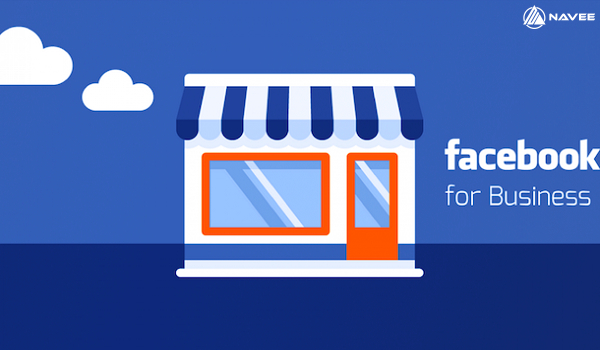
Nền tảng Facebook Business Suite là cơ hội mới giúp các doanh nghiệp quản lý hiệu quả các trang mạng xã hội Facebook và Instagram của họ. Bài viết dưới đây, Navee sẽ giúp bạn hiểu rõ hơn về cách hoạt động Facebook Business suite và những lợi ích mà công cụ này sẽ đem lại cho doanh nghiệp.
Facebook Business Suite là gì?
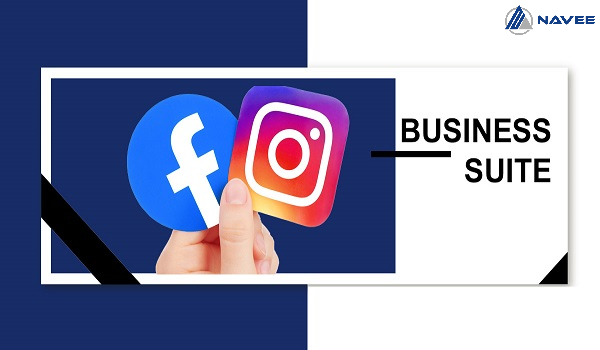
Facebook Business Suite là một công cụ hỗ trợ doanh nghiệp dễ dàng quản lý hoạt động của mình hiệu quả nhất hiện nay từ Fanpage Facebook đến Instagram tại cùng một nơi, mà không cần tốn phí.
Đây được xem là một trung tâm hoạt động mới trên thiết bị di động và máy tính bàn, hỗ trợ bạn tiếp cận nhiều người dùng hơn và cập nhật các thông tin mới liên tục.
Hiện Business Suite gồm có các tính năng như:
- Posting
- Messaging
- Insights
- Advertising
Với những tính năng cực kỳ nổi bật của Business Suite, các doanh nghiệp có thể quản lý tất cả các hoạt động của mình ở một nơi, đáp ứng cho việc nghiên cứu và phân tích các hoạt động doanh nghiệp tốt hơn mà không bị ảnh hưởng bởi các hoạt động kinh doanh.
Vai trò của Business suite cho doanh nghiệp và Marketer
Nếu như trước đây khi đăng bài trên Facebook và Instagram bạn phải quản lý từng kênh thì giờ đây với những tính năng tuyệt vời của Business Suite bạn có thể quản lý Facebook và Instagram cùng lúc, dễ dàng và hiệu quả hơn rất nhiều.
Công cụ quản lý “all in one” cho Facebook và Instagram
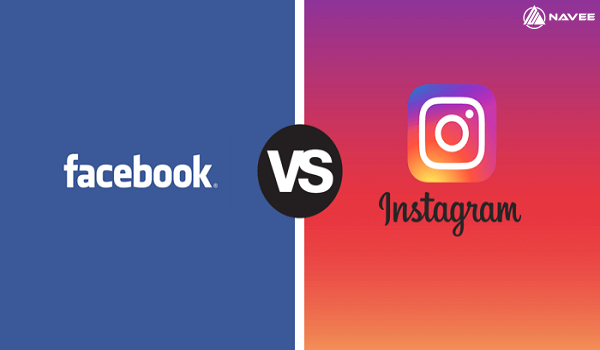
Nếu như bạn đang thực hiện kinh doanh online trên các trang mạng xã hội như Facebook, Instagram, đôi lúc bạn sẽ thấy rằng việc cập nhật thông tin mới nhất hoặc quá trình chuyển đổi qua lại giữa các tab có thể khiến bạn tốn kha khá thời gian.
Do đó Facebook Business Suite đã ra đời giúp khắc phục những hạn chế trên. Công cụ quản lý này tập hợp toàn bộ các thông tin liên quan như thông báo, tin nhắn, comment… trên Facebook/Instagram của bạn về một nơi nhằm duy trì kết nối với cả hai nền tảng mạng xã hội giúp bạn theo dõi và quản lý dễ dàng, tiết kiệm thời gian và hiệu quả hơn.
Quản lý, sáng tạo và phát triển nội dung tiện lợi

Business Suite cho phép doanh nghiệp theo dõi tổng quan về Facebook và Instagram, quản lý toàn bộ thông tin về bài viết hoặc quảng cáo doanh nghiệp một cách dễ dàng, tiện lợi hơn.
Công cụ này còn hỗ trợ bạn sáng tạo và phát triển nội dung vô cùng tiện lợi khi đăng tải nội dung cùng lúc trên trang Facebook và Instagram dễ dàng. Đồng thời bạn có thể đọc tin nhắn và bình luận mới từ các tài khoản trang Facebook, Messenger, Instagram và có thể tạo tin nhắn trả lời tự động để tiết kiệm thời gian.
Truy cập tất cả thông tin nhanh chóng

Business Suite cho phép người dùng truy cập dễ dàng và nhanh chóng tất cả thông tin như:
- Xem tất cả những thông báo quan trọng, tin nhắn, comment… trên Facebook và Instagram.
- Truy cập tất cả thông tin nhanh chóng hiệu quả, chẳng hạn như xu hướng, hoạt động về nội dung bạn chia sẻ và những thông tin khác…
- Truy cập vào các công cụ khác.
Cách tạo và cài đặt Facebook Business Suite
Facebook Business Suite được tạo ra nhằm đơn giản hóa việc giao tiếp, kết nối với khách hàng dễ dàng và quản lý hoạt động của doanh nghiệp trên Facebook và Instagram hiệu quả. Dưới đây là cách tạo và cài đặt Facebook Business Suite đơn giản mời bạn cùng theo dõi nhé.
Đăng ký tài khoản BM (Business Manager)
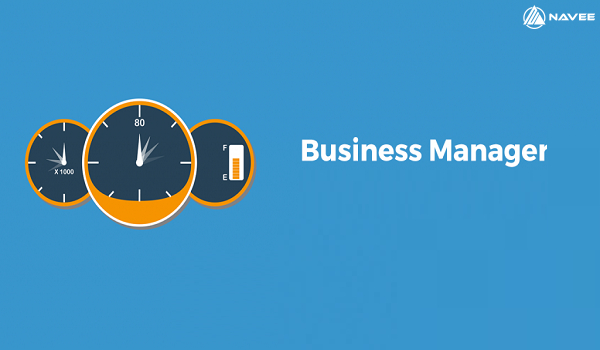
Để có thể sử dụng Business Suite, bạn hãy bắt đầu bằng việc tạo Fanpage và tài khoản BM (Facebook Business Manager) cho thương hiệu của bạn như sau:
- Bạn truy cập vào đường link business.Facebook.com và chọn mục Tạo tài khoản ở phía trên, bên phải màn hình.
- Sau đó bạn nhận được bảng thông báo yêu cầu nhập tên doanh nghiệp, tên của bạn và địa chỉ email doanh nghiệp của bạn sử dụng để quản lý tài khoản Facebook Business Suite.
- Sau khi nhập xong thông tin, bạn kiểm tra lại thông tin lần nữa xem đã đầy đủ và chính xác chưa rồi chọn Gửi.
- Check lại email của bạn để tìm thông báo mới có nội dung “Xác nhận email doanh nghiệp của bạn”. Bạn nhấp chọn Xác nhận ngay.
Đến đây việc đăng ký tài khoản BM (Business Manager) đã hoàn tất
Liên kết tài khoản BM với Fanpage
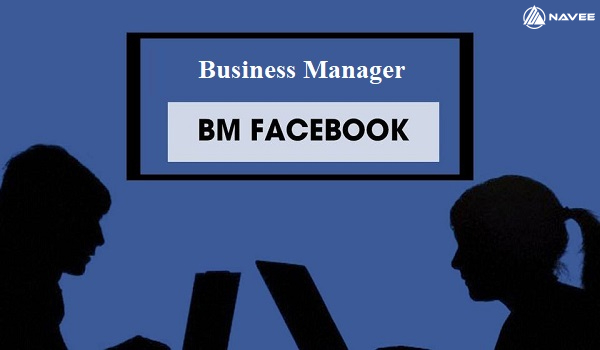
Ở bước liên kết tài khoản BM với Fanpage bạn có thể liên kết từ một trang Facebook đã có sẵn hoặc tạo một trang mới. Trường hợp bạn là quản trị viên quản lý trang Facebook cho khách hàng, bạn cũng có thể yêu cầu quyền truy cập vào trang của người khác.
Để thêm trang Fanpage của bạn vào Facebook Business Manager bạn cần thực hiện các bước:
- Từ bảng điều khiển Trình quản lý doanh nghiệp, bạn chọn nút Thêm trang (Add Page). Trong khung pop-up, bạn tiếp tục chọn Thêm trang (Add Page).
- Sau đó bạn nhập tên Fanpage của bạn vào thanh search và tên doanh nghiệp của bạn sẽ tự động điền vào bên dưới.
- Cuối cùng click chọn Thêm trang (Add Page) để hoàn thành.
Nếu bạn có nhiều trang Facebook được liên kết với doanh nghiệp của mình, bạn có thể thêm các liên kết tài khoản BM với Fanpage bằng cách làm theo các bước tương tự.
Liên kết với tài khoản quảng cáo
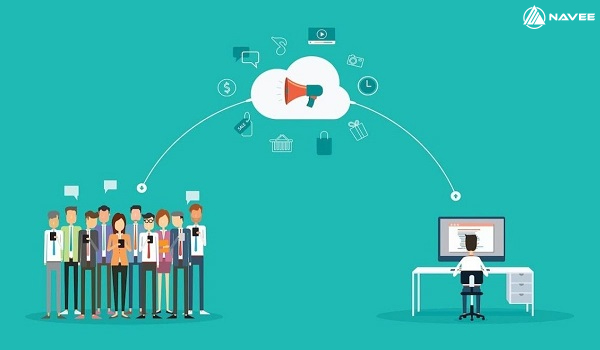
Một điều bạn cần lưu ý rằng khi liên kết tài khoản quảng cáo vào trình quản lý, bạn sẽ không thể xóa đi tài khoản đó. Do vậy bạn chỉ nên thêm vào các tài khoản mà bạn sở hữu, trường hợp bạn truy cập tài vào khoản khách hàng thì nhấp vào Yêu cầu quyền truy cập thay thế.
- Trường hợp bạn đã sử dụng quảng cáo Facebook, bạn có thể liên kết tài khoản quảng cáo hiện tại của mình như sau:
Từ trang tổng quan Trình quản lý doanh nghiệp, nhấp vào Thêm tài khoản quảng cáo, rồi nhập ID tài khoản quảng cáo mà bạn có thể tìm thấy trong Trình quản lý quảng cáo
- Nếu bạn chưa có tài khoản quảng cáo Facebook, bạn tiến hành bằng cách:
Từ trang tổng quan Trình quản lý doanh nghiệp, chọn Thêm tài khoản quảng cáo, sau đó nhấp vào Tạo tài khoản.
Nhập đầy đủ và chính xác các thông tin tài khoản của bạn và nhấp Tiếp theo.
Cuối cùng, bạn xác nhận đang sử dụng tài khoản quảng cáo cho doanh nghiệp của riêng mình và click chọn Tạo là hoàn thành việc liên kết Facebook Business Suite với tài khoản quảng cáo.
Quản trị vai trò quản lý Fanpage

Hầu hết các Fanpage trên Facebook hay Instagram hiện này đều có người hoặc đội ngũ admin giữ vai trò quản lý và chăm sóc Fanpage.
Trên thực tế các chiến lược Marketing trên Facebook thường đòi hỏi một đội ngũ Marketing có chuyên môn cao ở mức chăm sóc, quản lý và điều hành.
Facebook Business Suite cho phép bạn tạo điều kiện thêm cho các thành viên trong nhóm có thể phân chia công việc và cải thiện hiệu suất nhằm xây dựng các chiến dịch quảng cáo cho doanh nghiệp. Dưới đây là cách để thiết lập vai trò quản lý Fanpage cho từng thành viên:
- Chọn mục Công cụ khác rồi đến Cài đặt trang và chọn Vai trò trên trang, bổ sung vào Thêm người vào.
- Tiếp đến bạn nhập địa chỉ email doanh nghiệp của một thành viên trong nhóm mà bạn muốn thêm ở khung pop-up.
- Tại đây có những quyền khác nhau bạn có thể thay đổi:
Quyền truy cập tài khoản hạn chế (cho nhân viên) hay Quyền truy cập đầy đủ (cho truy cập quản trị). Bạn cân nhắc lựa chọn 2 quyền này và chọn mục Tiếp theo.
- Ở menu bên trái, bạn chọn những trang bạn muốn thành viên nhóm làm việc và có thể điều chỉnh quyền truy cập của cá nhân
- Tiếp đó bạn nhấp vào Tài khoản quảng cáo để tùy chỉnh quyền truy cập của người dùng bằng các công tắc bật tắt. Khi bạn hoàn tất, nhấp vào nút Mời.
- Nếu muốn thêm nhiều thành viên trong nhóm, chọn mục Thêm người khác và sau khi hoàn tất bạn chọn Xong.
- Và sau đó đợi các cá nhân chấp nhận lời mời tham gia nhóm.
Navee mong rằng bài viết trên đã giúp bạn biết được cách thiết lập cũng như sử dụng Facebook Business Suite. Đây chắc chắn là tính năng hiệu quả mà các doanh nghiệp không nên bỏ lỡ giúp xây dựng một chiến lược kinh doanh phù hợp, phát huy tối đa tiềm năng cho doanh nghiệp.
Hãy để lại thông tin của bạn